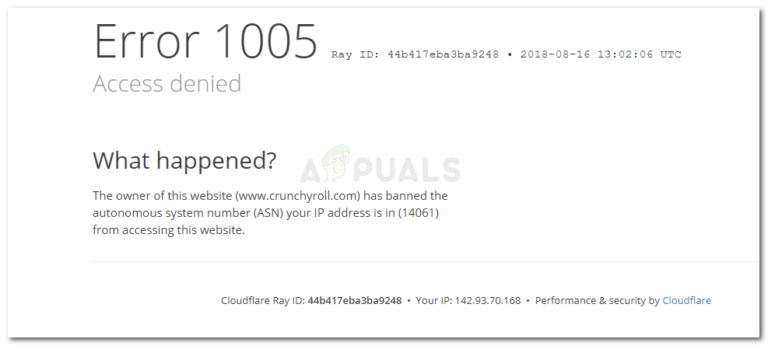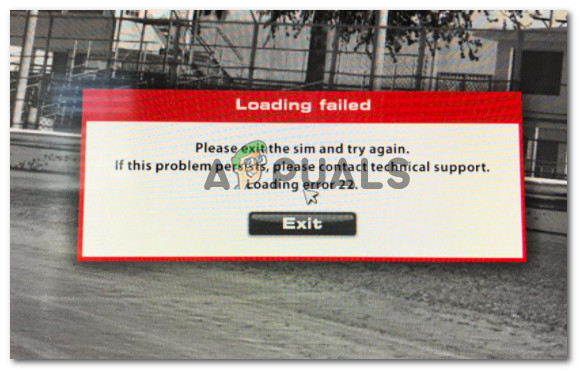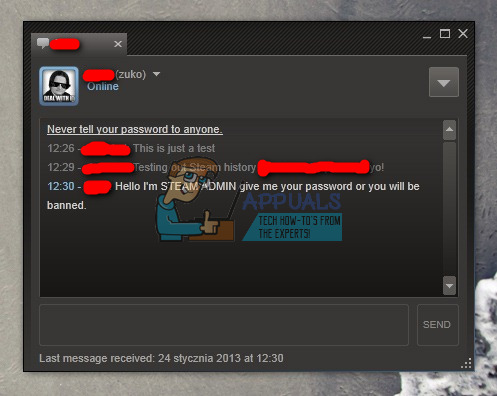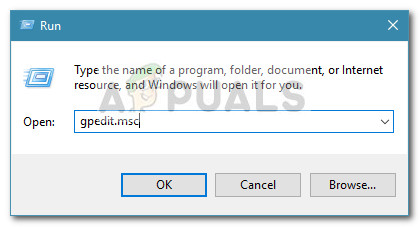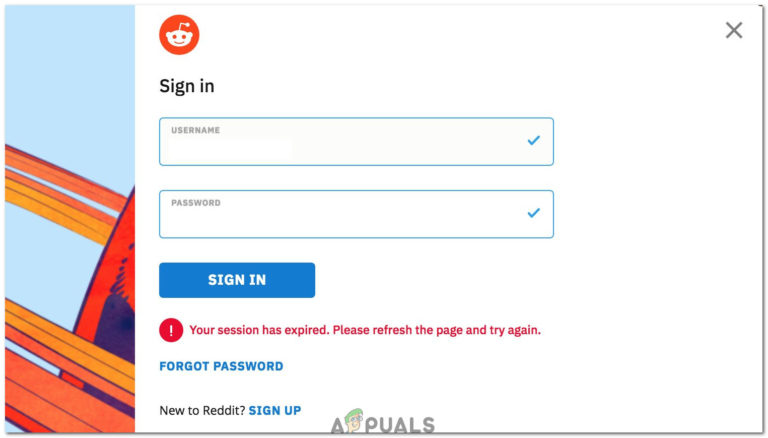Brother-Drucker im Control Center nicht erkannt
In solchen Fällen erhalten Benutzer eine Fehlermeldung, dass das LAN (Modellnummer des Druckers) nicht gefunden werden kann. Dieses Problem kann durch Sicherheitsprobleme, beschädigte Registrierungsschlüssel oder Einträge verursacht werden, die nach einem Windows-Update erstellt wurden. Dieses Problem betrifft am häufigsten Benutzer des kabellosen Brother MFC-7860DW-Druckers, kann jedoch grundsätzlich alle von Brother hergestellten Drucker betreffen. Glücklicherweise ist es ziemlich einfach und unkompliziert, dieses Problem zu beheben und Ihren Computer dazu zu bringen, Ihren Brother-Drucker erfolgreich zu erkennen, anzuzeigen und mit ihm zu kommunizieren. Im Folgenden sind die beiden effektivsten Lösungen aufgeführt, mit denen Sie das Problem beheben können, das dazu führt, dass Ihr Brother-Drucker nicht in ControlCenter4 angezeigt wird und nicht funktioniert:
Methode 1: Löschen Sie alle Twain-, Twunk- und .mtx-Dateien im Temp-Ordner
Halten Sie die Windows-Taste gedrückt und Drücken Sie R.. Geben Sie im Dialogfeld “Ausführen” Folgendes ein % temp% und Klicken Sie auf OK.
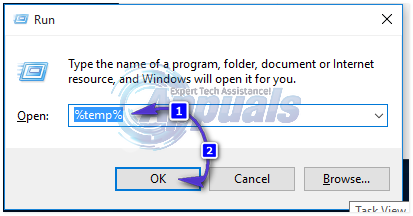
Suchen und löschen Sie alle Dateien in der Temp Ordner, die die Begriffe haben Twain oder Twunk in ihren Namen oder haben .mtx als ihre Dateierweiterung. Beispiele für solche Dateien sind Log, twain001.mtx, twunk001.mtx und twunk002.mtx.
Sobald Sie alle diese Dateien gelöscht haben, neu starten Ihr Computer und Ihr Brother-Drucker sollten nicht nur erkannt werden, sondern auch nach dem Einschalten Ihres Computers funktionieren.
Methode 2: Bereinigen Sie die Registrierung Ihres Computers mit CCleaner
Wenn Methode 1 für Sie nicht funktioniert und nicht dazu führt, dass Ihr Brother-Drucker erfolgreich erkannt wird. Dies ist ein Szenario, das sehr unwahrscheinlich ist. Eine andere Lösung, die sich für unzählige Windows-Benutzer bewährt hat, die von diesem Problem betroffen sind, ist die Verwendung von CCleaner zum Reinigen in der Registrierung des betroffenen Computers.
Herunterladen CCleaner während dem Gehen Hier und klicken Sie auf die Kostenfreier Download
Installieren CCleaner.
Öffnen CCleaner.
Navigieren Sie zu Registrierung
Setzen Sie ein Häkchen neben alle Elemente in der Liste im rechten Bereich, indem Sie auf die Kontrollkästchen klicken.
Klicke auf Nach Problemen suchen und warten Sie, bis der Scan abgeschlossen ist.
Stellen Sie nach Abschluss des Scanvorgangs sicher, dass alle erkannten Probleme mit einem Häkchen versehen sind, und klicken Sie auf Löse ausgewählte Probleme
Wenn Sie gefragt werden, ob Sie eine Sicherungskopie Ihrer Registrierung im aktuellen Status erstellen möchten, klicken Sie auf Ja und speichern Sie für alle Fälle eine Sicherungskopie Ihrer aktuellen Registrierung CCleaner bringt alles durcheinander und löscht Registrierungseinträge oder Schlüssel, die für Ihr System kritisch sind.
Wenn ein Dialog geöffnet wird, klicken Sie auf Beheben Sie alle ausgewählten Probleme. Wenn alle ausgewählten Probleme behoben wurden, schließen Sie den Dialog, indem Sie auf klicken Schließen.